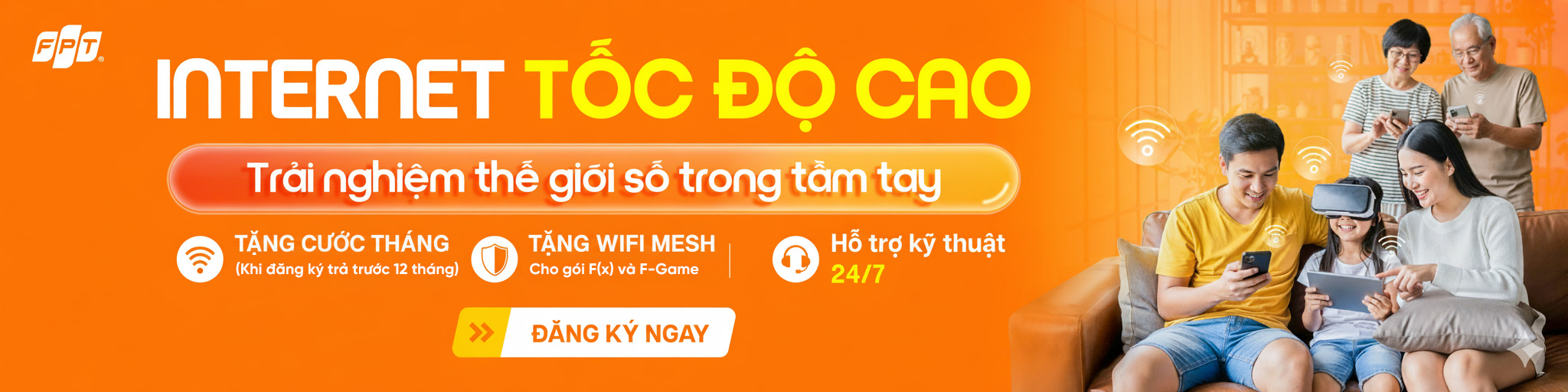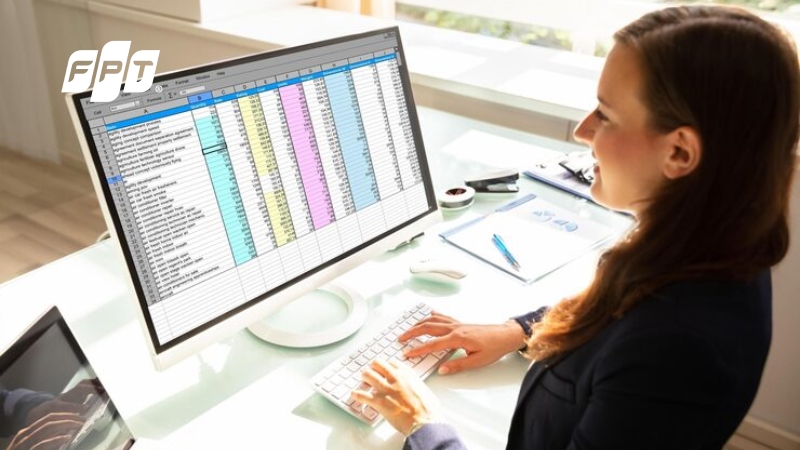Cách thêm dòng trong Excel: hướng dẫn đơn giản, nhanh chóng
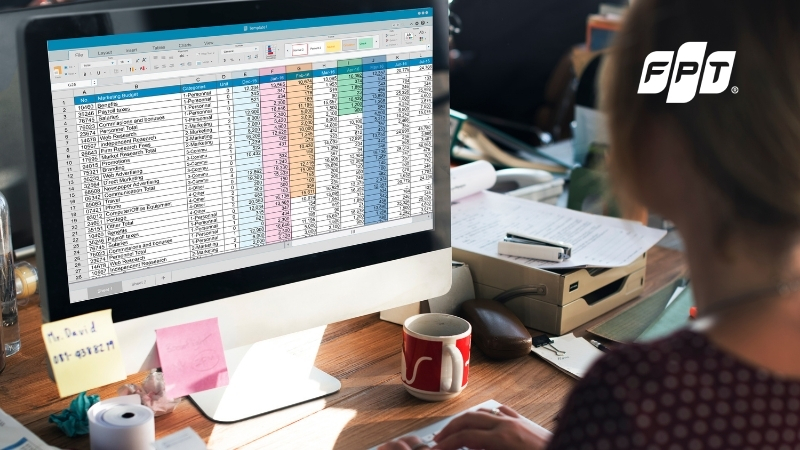
Trong kỷ nguyên dữ liệu số, Excel là công cụ làm việc không thể thiếu. Việc quản lý các bảng tính lớn và cần tích hợp thông tin mới đòi hỏi bạn phải nắm vững cách thêm dòng trong Excel một cách nhanh chóng và hiệu quả. Bài viết này là cẩm nang toàn diện, hướng dẫn bạn từ các phương pháp thủ công cơ bản bằng chuột phải, đến những tổ hợp phím tắt siêu tốc được dân chuyên nghiệp sử dụng (như Ctrl + Shift + +, Alt + I + R và F4), cả các kỹ thuật nâng cao để chèn dòng xen kẽ hàng loạt chỉ trong tích tắc. Làm chủ những kỹ thuật này sẽ giúp bạn tối ưu hóa quy trình làm việc, loại bỏ những thao tác lặp lại tốn thời gian và nâng cao năng suất xử lý dữ liệu lên gấp bội.
Cách thêm dòng đơn giản bằng công cụ Insert (Chuột phải hoặc Ribbon)
Đây là những phương pháp trực quan và dễ thực hiện nhất, được xem llà điểm khởi đầu cho mọi người dùng mới làm quen với Excel.
Cách thêm dòng trong Excel từ menu chuột phải (chọn Insert)
- Chọn vị trí Dòng: Di chuyển con trỏ chuột đến cột số thứ tự dòng ở bên trái bảng tính (ví dụ: dòng gói GIGA (300Mbps)). Nhấp chuột trái vào số này để chọn toàn bộ Dòng 2.
- Kích hoạt menu ngữ cảnh: Nhấp chuột phải (Right-click) vào vị trí bất kỳ trên dòng đã chọn.
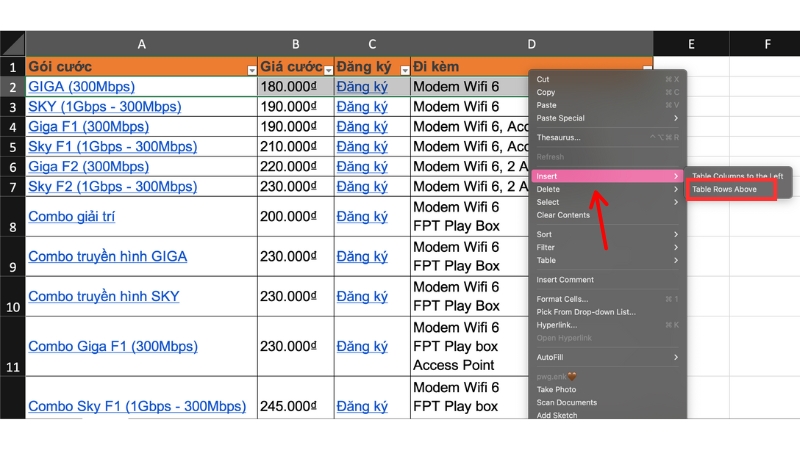
Thêm dòng trong Excel bằng chuột phải > Insert > Table Rows Above
- Thực hiện Chèn: Chọn lệnh Insert (Chèn) từ menu ngữ cảnh hiện ra.
Nguyên tắc chèn mặc định của Excel: Điều quan trọng cần ghi nhớ là Excel luôn chèn dòng mới phía trên (Above) dòng hoặc phạm vi dòng đang được chọn. Nếu bạn chọn Dòng 2 và thực hiện Insert, dòng mới sẽ chiếm vị trí Dòng 2, đẩy tất cả dữ liệu cũ từ Dòng 2 trở xuống xuống Dòng 3, 4,…

Kết quả khi chèn dòng trong Excel bằng cách chọn Insert
Làm việc online mượt, gửi file nhanh, họp không giật lag - đăng ký Wifi FPT hôm nay để tối ưu hiệu suất!
Thao tác hướng dẫn thêm dòng trong Excel thông qua tùy chọn trên Ribbon
Thanh Ribbon cung cấp quyền truy cập trực tiếp vào lệnh chèn dòng mà không cần sử dụng chuột phải. Đây là lựa chọn tốt khi bạn đã đang thao tác ở thẻ Home.
Các bước thực hiện:
- Chọn Dòng: Tương tự, nhấp vào số thứ tự dòng để chọn toàn bộ dòng (hoặc phạm vi dòng) mà bạn muốn chèn dòng mới vào phía trên nó.
- Truy cập Thẻ Home: Đảm bảo bạn đang ở thẻ Home trên thanh Ribbon.
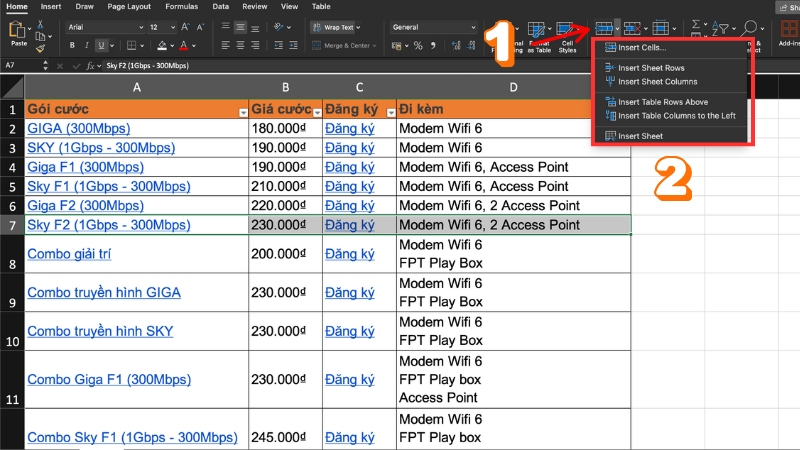
Thêm dòng từ thẻ Home > Insert trên Ribbon
- Sử dụng Công cụ Insert: Trong nhóm Insert (Ô), nhấp vào mũi tên thả xuống
- Chọn Lệnh: Chọn Insert Sheet Rows (Chèn Dòng Trang tính).
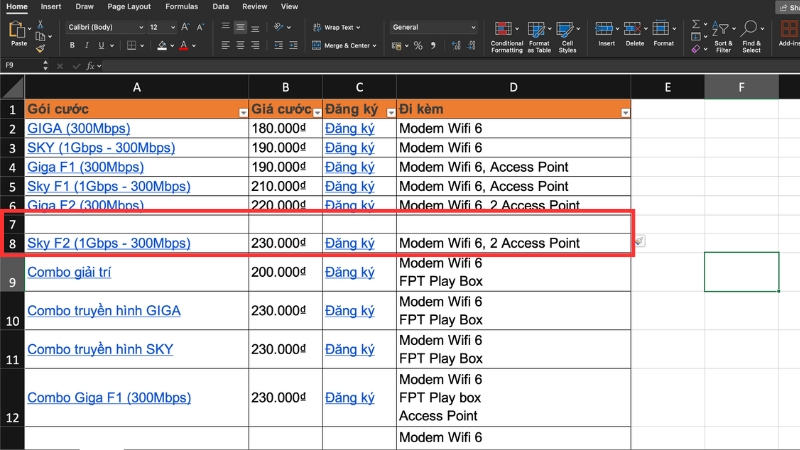
Chọn Insert Table Rows Above để thêm dòng
Các phím tắt giúp chèn thêm dòng nhanh chóng trong Excel
Chuyển sang sử dụng phím tắt là bước ngoặt quyết định để tăng tốc độ làm việc. Các phím tắt này giúp bạn chèn dòng nhanh như chớp mà không cần rời tay khỏi bàn phím.
Tổ hợp chuẩn: Ctrl + Shift + + (dấu cộng)
Đây là tổ hợp phím tắt được công nhận và sử dụng phổ biến nhất để chèn bất kỳ thành phần nào (ô, dòng, cột).
Quy trình 2 bước (Hiệu suất tối đa):
Chọn toàn bộ dòng: Đặt con trỏ vào bất kỳ ô nào trong dòng bạn muốn chèn. Nhấn tổ hợp phím Shift + Spacebar (Phím cách). Thao tác này chọn toàn bộ dòng trong nháy mắt.
Chèn dòng: Sau khi dòng đã được chọn, nhấn tổ hợp Ctrl + Shift + Dấu +.

Cách thêm dòng trong Excel bằng tổ hợp phím tắt Ctrl + Shift + +
Lưu ý quan trọng về phím +:
- Bàn phím chính (Main Keyboard): Trên hầu hết các bàn phím, dấu cộng (+) nằm chung phím với dấu bằng (=). Do đó, bạn bắt buộc phải nhấn phím Shift để kích hoạt ký hiệu dấu cộng.
- Tổ hợp thực tế: Ctrl + Shift + = (tương đương với Ctrl + Shift + +)
- Bàn phím số (Numpad): Nếu bàn phím của bạn có khu vực Numpad riêng biệt với phím + chuyên dụng, bạn chỉ cần nhấn Ctrl + Dấu + mà không cần nhấn Shift.
Tăng tốc công việc: đồng bộ file nhanh, họp online ổn định, gửi báo cáo không gián đoạn, chọn Wifi FPT ngay hôm nay!
Phím tắt "menu cổ điển" (Windows): Alt + I + R
Đây là chuỗi phím tắt truy cập Menu (Access Keys), một di sản từ các phiên bản Excel cũ, nhưng vô cùng mạnh mẽ vì người dùng không cần phải giữ các phím cùng lúc. Phương pháp này chỉ dành cho hệ điều hành Windows.
Thao tác thực hiện (Tuần tự):
Đảm bảo con trỏ đang ở dòng bạn muốn chèn
Nhấn phím Alt (và nhả ra)
Nhấn phím I (Insert)
Nhấn phím R (Row)

Phím tắt Alt + I + R - Cách thêm dòng trong Excel nhanh chóng
Lặp lại hành động thêm dòng trong Excel bằng phím tắt F4
Phím F4 (hoặc đôi khi là Ctrl + Y trên một số hệ thống) có chức năng lặp lại hành động cuối cùng được thực hiện trong Excel. Đây là công cụ vô song khi bạn cần chèn các dòng đơn lẻ tại nhiều vị trí khác nhau, không liền kề.
Kịch bản sử dụng lý tưởng: Giả sử bạn cần chèn một dòng trống dưới Dòng 5, Dòng 12 và Dòng 20.
- Lần 1 (Thiết lập): Chọn Dòng 6. Nhấn Ctrl + Shift + + để chèn dòng trống dưới Dòng 5.
- Lần 2 (Lặp lại): Di chuyển con trỏ xuống Dòng 13 (vị trí cần chèn dưới Dòng 12). Nhấn phím F4. Lệnh chèn dòng sẽ được lặp lại.
- Lần 3 (Lặp lại): Di chuyển con trỏ xuống Dòng 21 (vị trí cần chèn dưới Dòng 20). Nhấn phím F4.
Phím F4 giúp loại bỏ hoàn toàn việc lặp lại tổ hợp phím dài hoặc thao tác chuột nhiều lần, chuyển từ quá trình chèn thủ công sang quá trình lặp lại tốc độ cao.
Cách chèn nhiều dòng trong một lần
Khi bạn cần thêm nhiều dòng trống cùng lúc, Excel cung cấp cơ chế đơn giản nhưng hiệu quả để thực hiện thao tác này trong một lần.
Nguyên tắc chọn trước rồi chèn
Quy tắc nền tảng của Excel là số lượng dòng mới được chèn luôn bằng với số lượng dòng bạn đang chọn.
Thao tác chèn N dòng liền kề:
- Xác định Số lượng: Giả sử bạn cần chèn 7 dòng trống.
- Lựa chọn Phạm vi: Chọn 7 dòng bất kỳ liền kề (ví dụ: Dòng 10 đến Dòng 16) bằng cách nhấp và kéo chuột trên số thứ tự dòng.
- Thực hiện Chèn:
Nhấn chuột phải > Insert, hoặc sử dụng phím tắt Ctrl + Shift + +.
Kết quả: Excel sẽ chèn 7 dòng trống mới phía trên Dòng 10, mở rộng bảng tính một cách chính xác theo yêu cầu.
Chèn vào các dòng không liền nhau
Nếu bạn cần chèn 1 dòng tại nhiều vị trí cách xa nhau (ví dụ: dưới Dòng 5, Dòng 10 và Dòng 15), bạn có thể sử dụng lựa chọn không liền kề.
Thao tác (Sử dụng phím Ctrl):
- Lựa chọn Rời rạc: Giữ phím Ctrl trong khi nhấp chuột vào số thứ tự của các dòng bạn muốn chèn.
- Ví dụ: Nhấn Ctrl và nhấp vào Dòng 5, Dòng 8, Dòng 10. (Lưu ý: Bạn chọn Dòng N+1 để chèn dưới Dòng N)
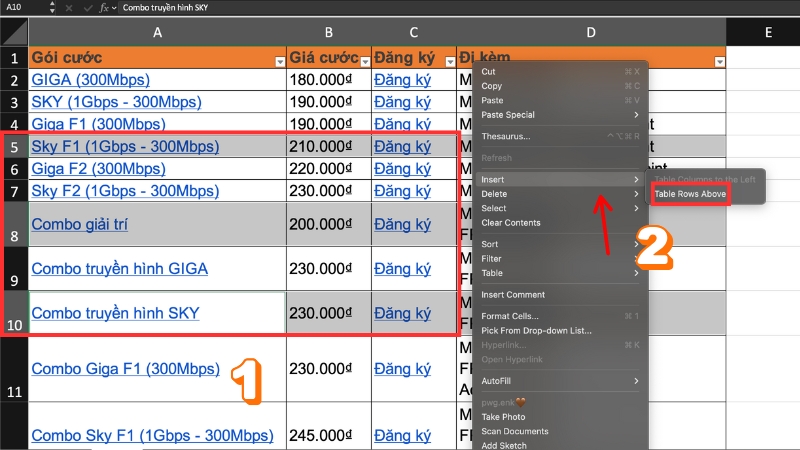
Cách chèn dòng xen kẽ trong Excel bằng Insert
- Thực hiện Chèn: Nhấn chuột phải > Insert, hoặc sử dụng phím tắt Ctrl + Shift + +.
Kết quả: Excel sẽ chèn một dòng trống phía trên mỗi dòng đã được chọn. Nếu bạn đã chọn 3 dòng rời rạc, 3 dòng trống sẽ được chèn tại 3 vị trí khác nhau.
Khuyến nghị: Mặc dù phương pháp này cho phép chèn đồng thời, nhưng nếu chỉ là các vị trí đơn lẻ, việc dùng F4 sau thao tác chèn đầu tiên sẽ nhanh hơn và ít gây nhầm lẫn hơn so với việc giữ phím Ctrl và chọn nhiều vị trí.
Thêm dòng trong Excel Table (dữ liệu có định dạng bảng)
Dữ liệu được định dạng dưới dạng Excel Table (Bảng) mang lại nhiều lợi ích, đặc biệt là trong việc chèn dòng, vì nó tự động duy trì định dạng, viền bảng và sao chép công thức.
Chuyển vùng dữ liệu sang Table: Ctrl + T
Để tận dụng hiệu suất chèn dòng trong Table:
- Chọn dữ liệu: Chọn toàn bộ vùng dữ liệu (bao gồm cả hàng tiêu đề).
- Chuyển đổi: Nhấn tổ hợp phím Ctrl + T.
- Xác nhận: Hộp thoại Create Table xuất hiện. Đảm bảo ô My table has headers được chọn. Nhấn OK.
Chèn dòng trong Table bằng phím: Alt + H + I + A (Windows)
Đối với những người dùng chuyên nghiệp thuần phím tắt:
Chọn dòng trong Table.
Nhấn tuần tự các phím Alt, H, I, A.
Nhấn phím I (Insert)
Nhấn phím R (Row)

Alt → H → I → A: chèn Table Rows Above nhanh trong Excel
Chuỗi này dịch là: Alt (kích hoạt Ribbon) > H (Home) > I (Insert) > A (Insert Table Rows Above). Đây là phím tắt chuyên dụng cho Table, đảm bảo tính liên tục của thao tác chèn trong môi trường bảng.
Chèn dòng xen kẽ và chèn phía dưới dòng chọn
Các kỹ thuật này nhằm giải quyết các yêu cầu cấu trúc dữ liệu phức tạp, thường gặp trong việc chuẩn bị báo cáo hoặc in ấn.
Thêm dòng xen kẽ không đều
Trong trường hợp cần chèn một số lượng dòng khác nhau (ví dụ: 2 dòng ở vị trí A, 3 dòng ở vị trí B), bạn vẫn cần tuân thủ nguyên tắc chọn trước rồi chèn.
Thao tác:
- Tại vị trí A: Chọn 2 dòng liền kề để chèn 2 dòng mới.
- Tại vị trí B: Giữ phím Ctrl và chọn 3 dòng liền kề để chèn 3 dòng mới.
- Thực hiện Insert: Nhấn Ctrl + Shift + +.
Tuy nhiên, đây là phương pháp thủ công. Thách thức thực sự nằm ở việc chèn xen kẽ đồng đều cho một bộ dữ liệu lớn.
Wiffi FPT tốc độ cao, phủ sóng mạnh - hỗ trợ làm việc, học online mượt mà.
Chèn dưới dòng đang chọn
Excel luôn chèn dòng phía trên dòng được chọn (trừ khi là Table).
Giải pháp Gián tiếp:
Để chèn một dòng mới ngay dưới dòng SKY (1Gbps - 300Mbps), bạn cần chọn dòng Giga F1 (300Mbps) (dòng ngay bên dưới dòng SKY (1Gbps - 300Mbps)). Sau đó thực hiện lệnh Insert. Dòng mới sẽ xuất hiện ở vị trí dòng N+1, tức là ngay dưới dòng N như mong muốn của bạn.
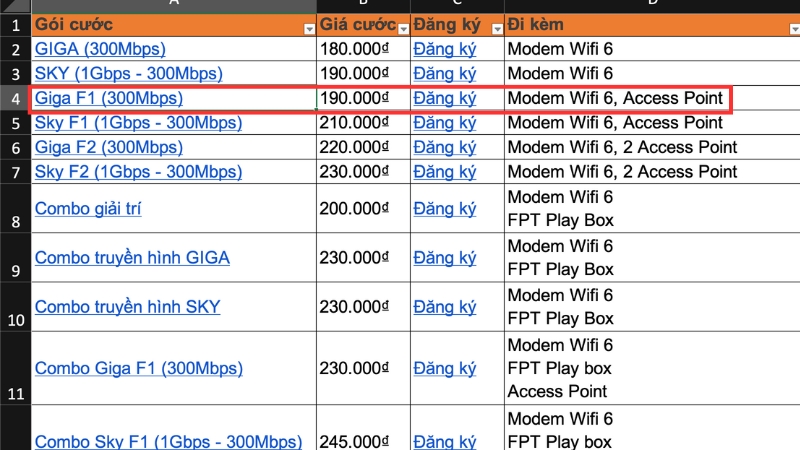
Việc điều chỉnh tư duy thao tác này là bắt buộc khi làm việc với Range dữ liệu thông thường.
Nhập thông tin và địa chỉ của bạn để được kiểm tra hạ tầng và nhận ưu đãi lắp Wifi FPT theo khu vực.
Lỗi thường gặp và cách khắc phục
Việc chèn dòng đôi khi có thể bị chặn bởi Excel. Lỗi phổ biến nhất là thông báo "Cannot Insert Rows" (Không thể chèn dòng). Việc hiểu rõ nguyên nhân sẽ giúp bạn khắc phục nhanh chóng.
Phân tích các nguyên nhân cốt lõi gây ra lỗi "Cannot Insert Rows"
Các nguyên nhân chủ yếu:
- Merged Cells (Ô bị trộn): Đây là nguyên nhân kỹ thuật phổ biến nhất. Việc trộn các ô tạo ra các khối ô có kích thước không đồng nhất. Khi bạn cố gắng chèn một dòng có chiều cao tiêu chuẩn vào giữa một khối ô bị trộn, Excel không thể chia nhỏ hoặc duy trì tính toàn vẹn của khối ô đã trộn đó, dẫn đến lỗi xung đột cấu trúc.
- Protected Sheet (Bảng tính bị bảo vệ): Bảng tính hoặc toàn bộ sổ làm việc đã được khóa để ngăn chỉnh sửa cấu trúc.
- Freeze Panes (Khung cửa sổ bị đóng băng): Trong một số trường hợp hiếm, nếu bạn đang cố gắng chèn dòng tại ranh giới của vùng bị đóng băng (Fixed Area), Excel có thể chặn thao tác để duy trì cố định khung nhìn.
- Defined Names or Table Intersections: Lỗi có thể xảy ra khi vùng dữ liệu chèn chồng chéo lên một vùng tên đã được đặt (Defined Name) hoặc giao nhau với một Table lân cận.
Nâng cấp Wifi 7 SpeedX (XGS-PON) tốc độ lên đến 10Gbps. Trải nghiệm Internet thế hệ mới: tải 4K/8K tức thì, chơi game không ping, làm việc từ xa siêu ổn định.

Hướng dẫn khắc phục chi tiết và triệt để
Việc khắc phục lỗi thường yêu cầu bạn phải loại bỏ các xung đột về cấu trúc hoặc bảo mật.
Khắc phục lỗi ô trộn (Merged Cells):
- Chọn toàn bộ bảng tính: Nhấn tổ hợp phím Ctrl + A.
- Hủy trộn ô: Trên thẻ Home, trong nhóm Alignment (Căn chỉnh), nhấp vào nút Merge & Center (Trộn và Căn giữa). Nhấp lần thứ hai vào nút này sẽ hủy trộn (Unmerge) tất cả các ô bị trộn trong vùng chọn.
- Thực hiện lại Insert: Sau khi hủy trộn, cấu trúc bảng tính đã trở lại đồng nhất, và bạn có thể chèn dòng bình thường.
Khắc phục lỗi bảo vệ (Protected Sheet):
- Truy cập thẻ Review (Xem lại).
- Trong nhóm Protect (Bảo vệ), chọn Unprotect Sheet (Bỏ bảo vệ Trang tính).
- Nếu có mật khẩu, nhập mật khẩu và nhấn OK.
- Nếu file được bảo vệ bằng mật khẩu (như file .xlsx bị khóa quyền chỉnh sửa), bạn cần mở file và gỡ bỏ mật khẩu bảo vệ ở cấp độ Workbook.
Khắc phục Lỗi Đóng băng (Freeze Panes):
- Truy cập thẻ View (Xem).
- Trong nhóm Window (Cửa sổ), chọn Freeze Panes.
- Chọn tùy chọn Unfreeze Panes (Bỏ đóng băng khung).
Tổng kết
Trong Excel, tốc độ đồng nghĩa với hiệu suất. Hy vọng qua bài viết này, bạn đã được trang bị một bộ công cụ toàn diện và chuyên sâu về cách thêm dòng trong Excel, từ các thao tác cơ bản đến những kỹ thuật tự động hóa tiên tiến.
Ba điểm cốt lõi cần nhớ:
- Ưu tiên Phím Tắt: Hãy coi tổ hợp Shift + Spacebar để chọn dòng và Ctrl + Shift + + để chèn dòng là bộ đôi không thể tách rời trong công việc hàng ngày của bạn. Chúng giúp loại bỏ sự phụ thuộc vào chuột và tăng tốc độ thao tác lên đáng kể.
- Sức mạnh của F4: Hãy tận dụng phím F4 (Repeat Last Action) để lặp lại hành động chèn dòng một cách nhanh chóng tại các vị trí không liền kề. Đây là bí quyết giúp dân chuyên nghiệp tiết kiệm hàng giờ đồng hồ khi xử lý dữ liệu rải rác.
- Tự động hóa dữ liệu lớn: Đối với nhu cầu chèn dòng xen kẽ hàng loạt, kỹ thuật Sort bằng cột trợ giúp là giải pháp tối ưu nhất, biến một công việc thủ công nhàm chán thành một thao tác sắp xếp đơn giản, chính xác.
Việc làm chủ các kỹ thuật chèn dòng này không chỉ giúp bạn xử lý bảng tính hiệu quả hơn mà còn thể hiện sự chuyên nghiệp trong môi trường làm việc. Đừng ngần ngại thử áp dụng ngay những kiến thức này vào các file Excel hiện tại của bạn để cảm nhận sự khác biệt. Tiếp tục luyện tập và Excel sẽ trở thành công cụ đắc lực nhất cho công việc của bạn.
Xem thêm: